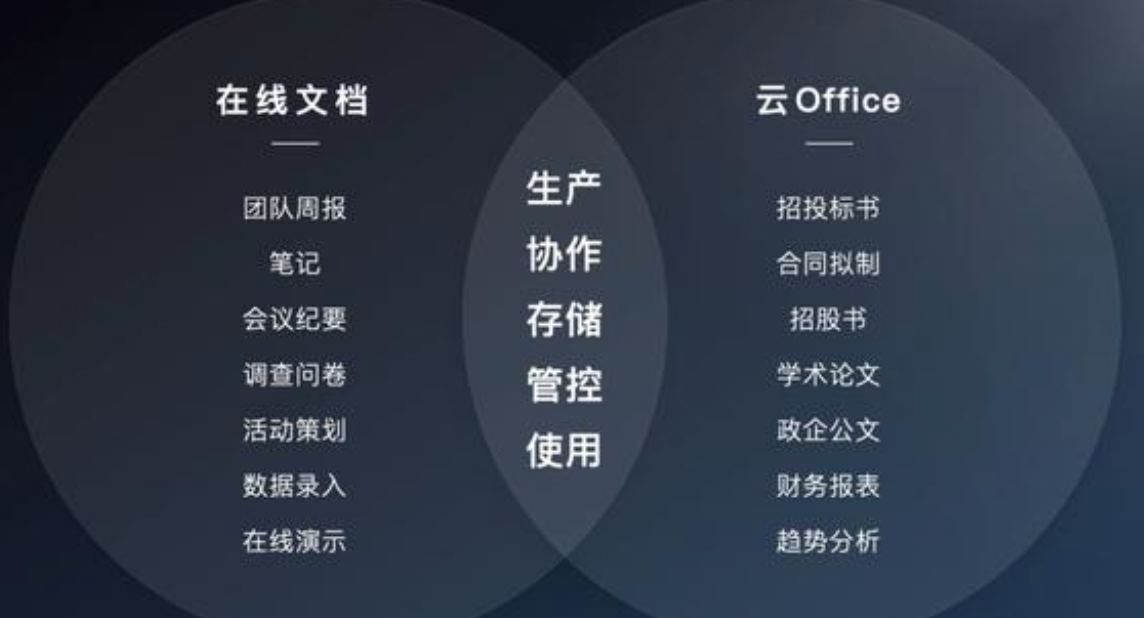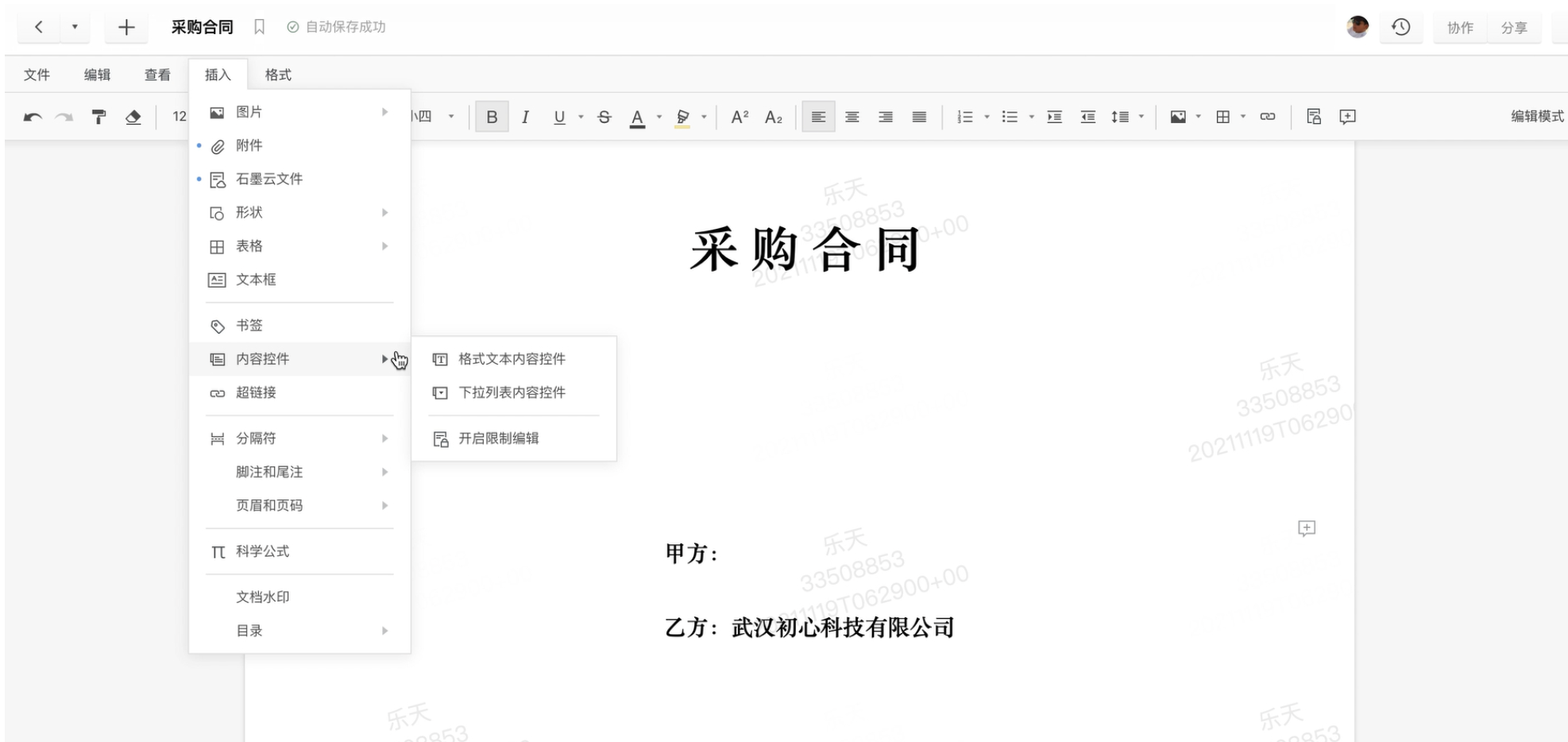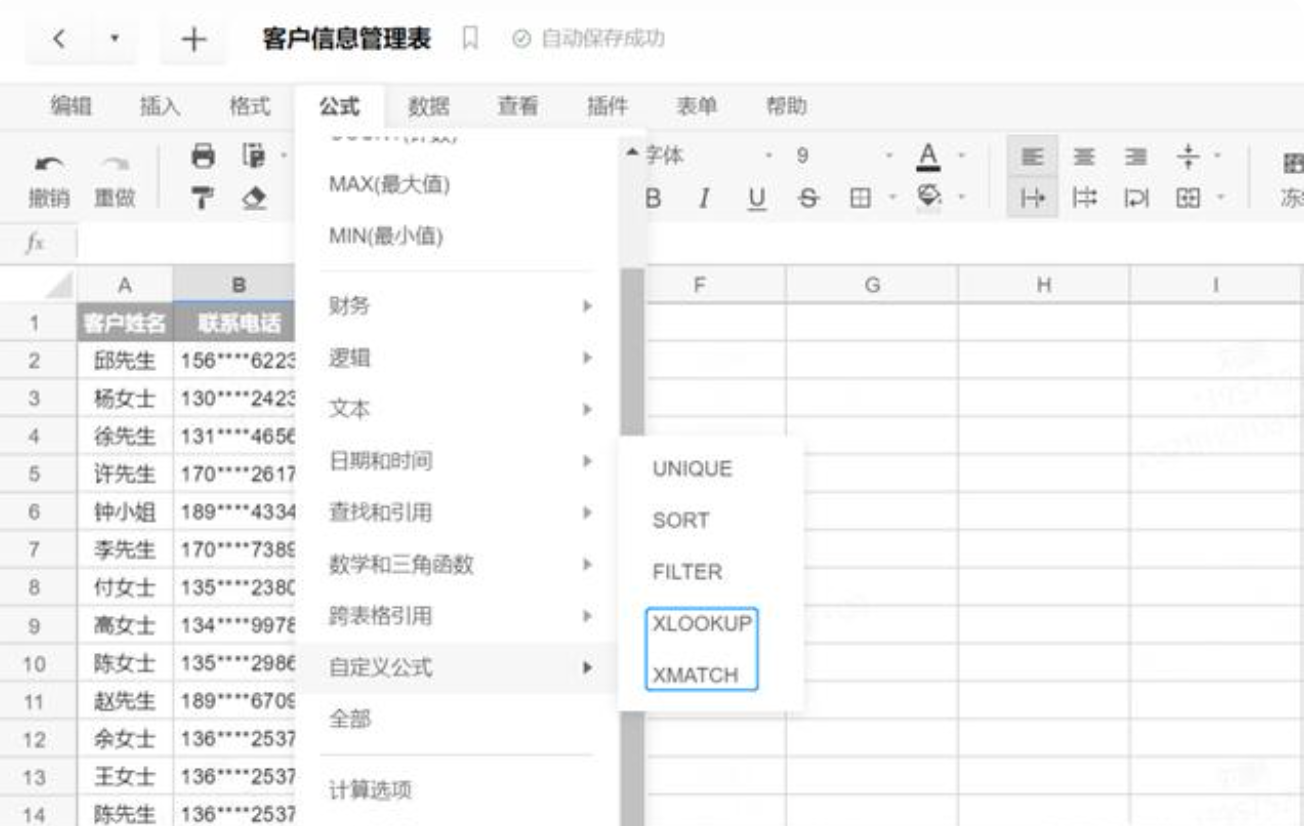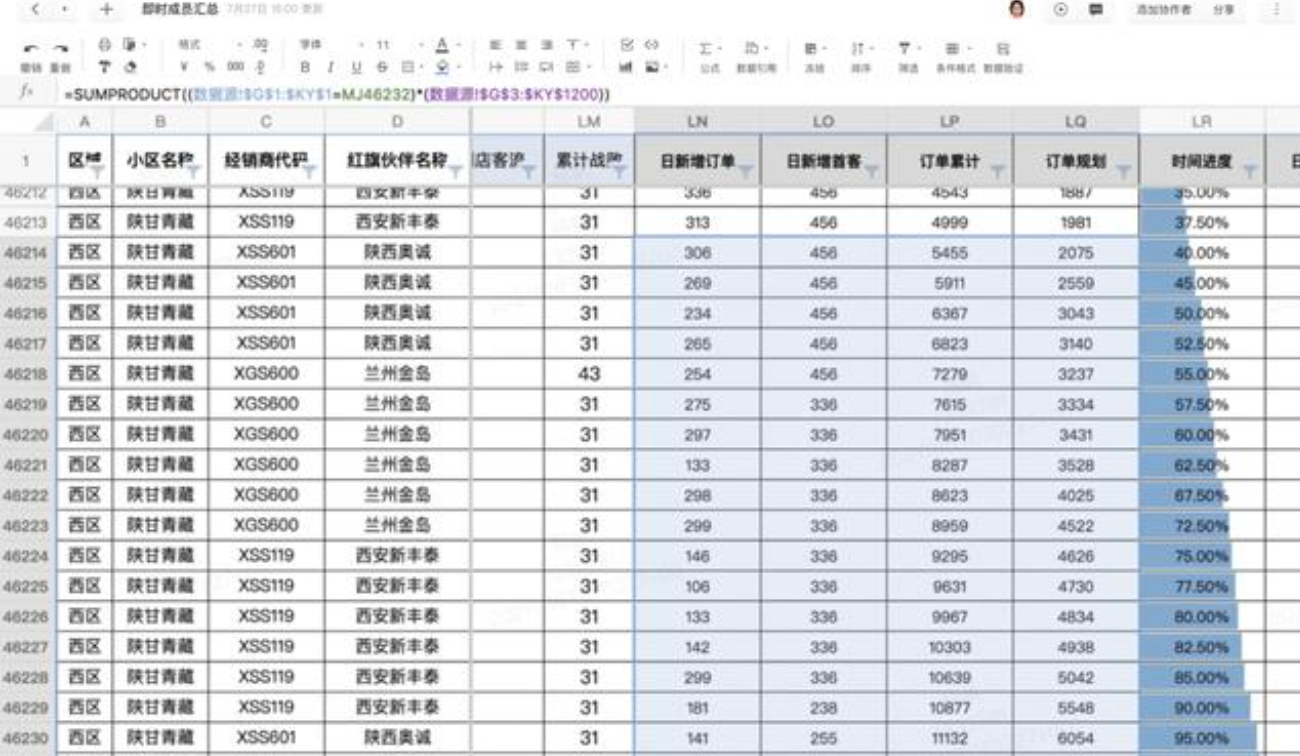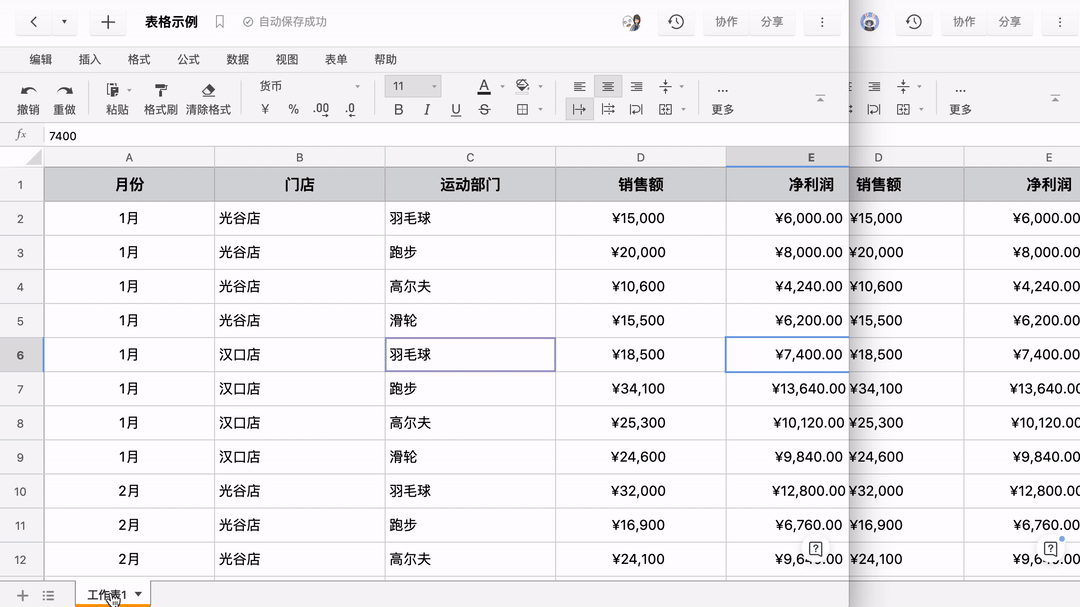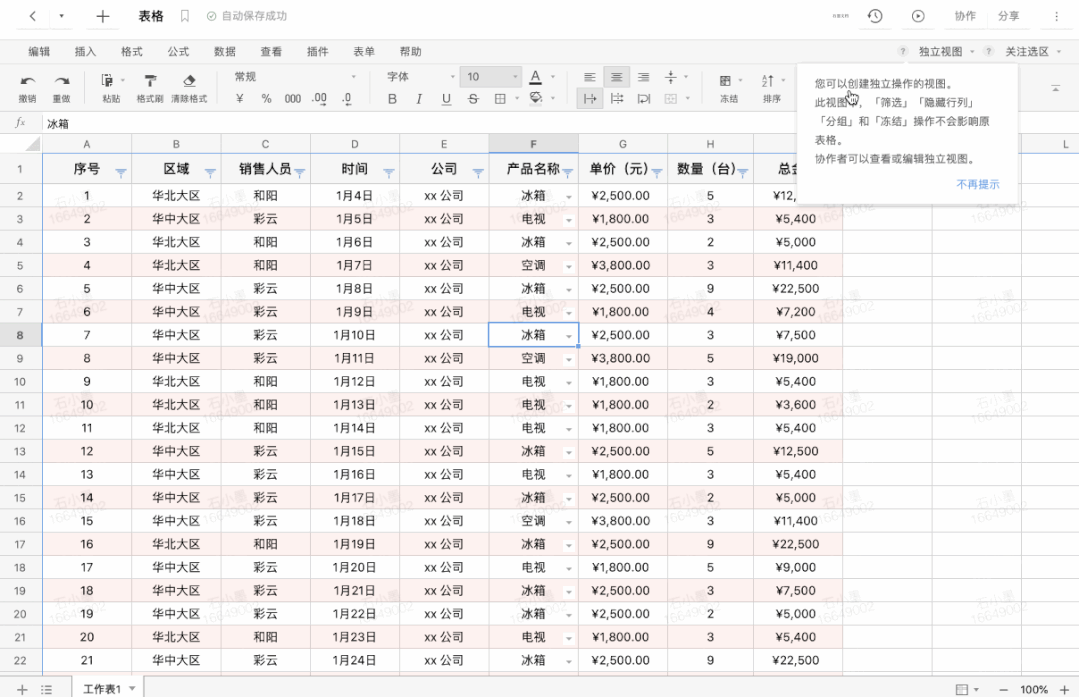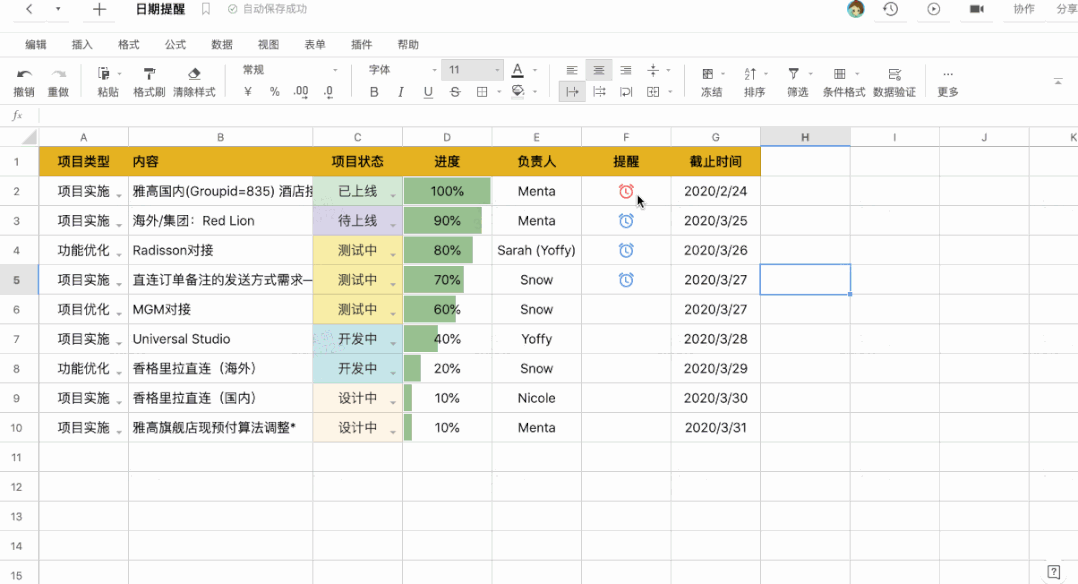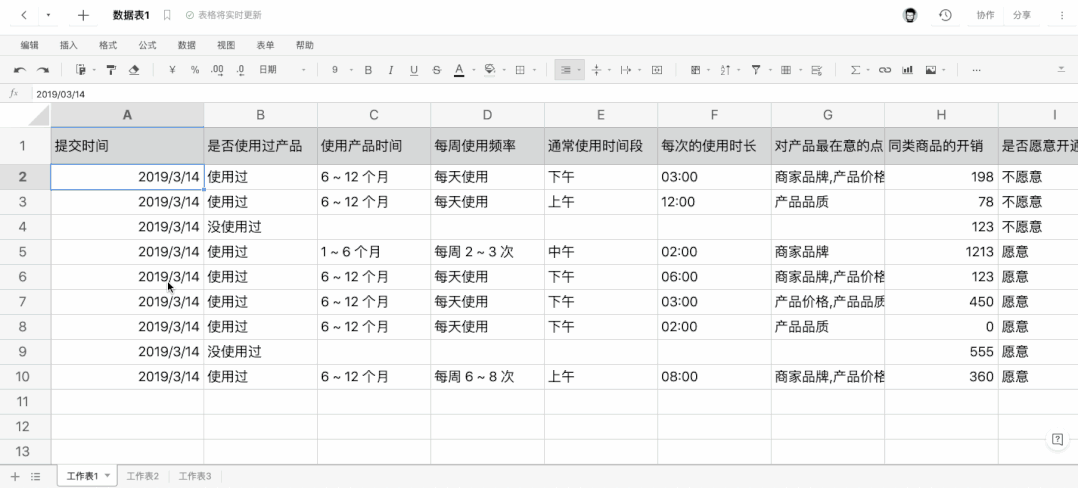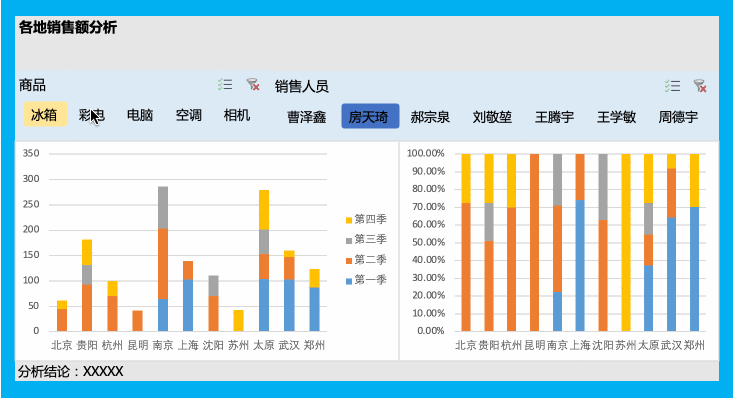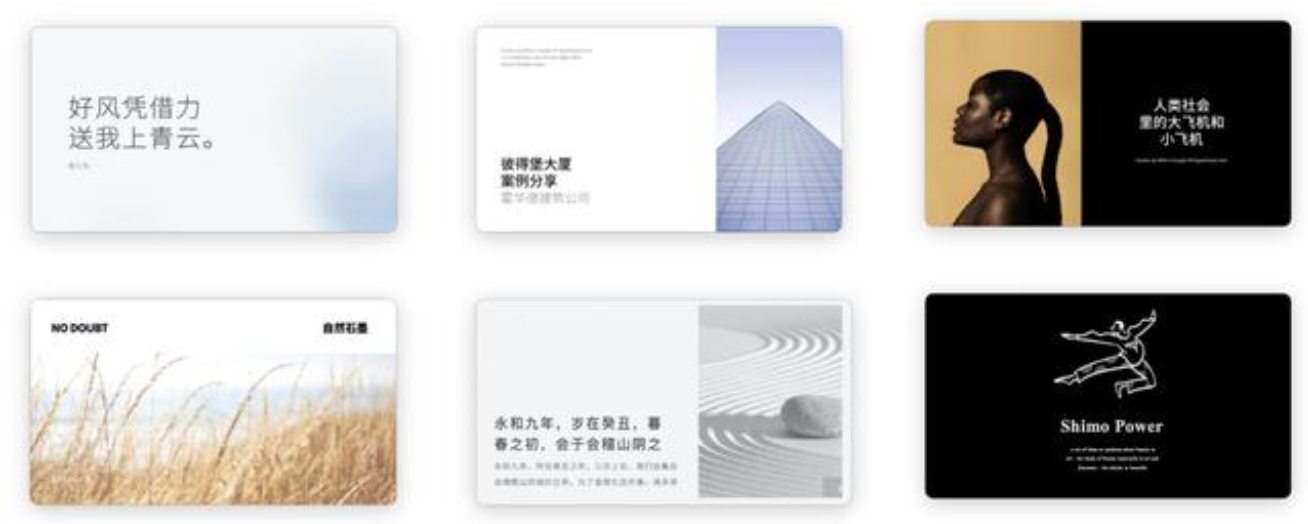Excel协作模式 实现多人在线编辑|如何将文档保存到云文档|如何查找文件保存位置,Excel云文档如何建
总览:WPS云文档的三个使用技巧
Excel协作模式 实现多人在线编辑
如何将文档保存到云文档
如何查找文件保存位置
一,Excel协作模式 实现多人在线编辑
步骤一
以表格制作为例,当我们想要表格协作模式,让其他同事或同学也可以访问,编辑此表格。
点击会员专享-协作,就可以发起Excel协作模式啦。
注意:开启协作文档需要将文档上传到云端才可以被其他成员访问,编辑,文件上传完毕后,进入协作编辑页面。
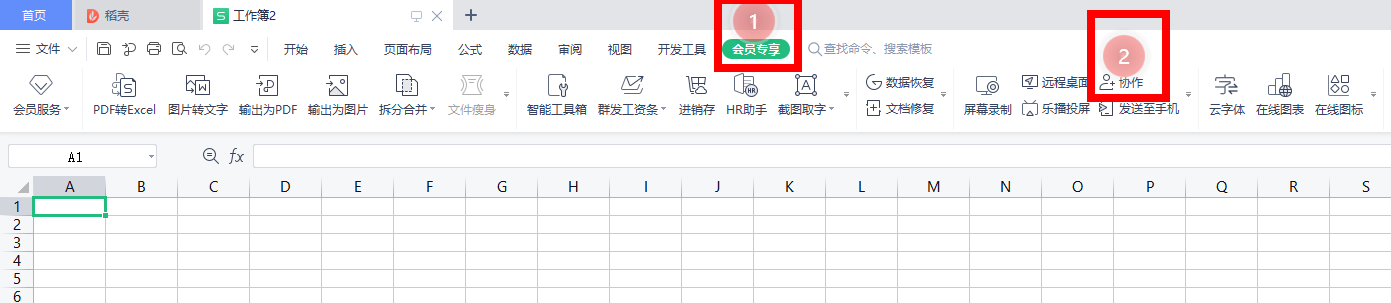
步骤二
点击右上角分享,即可将此表格分享给其他成员。
点击创建并分享,将分享链接发给成员,成员收到链接后点击进入,就可以协作编辑同一文档啦。
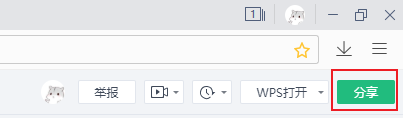
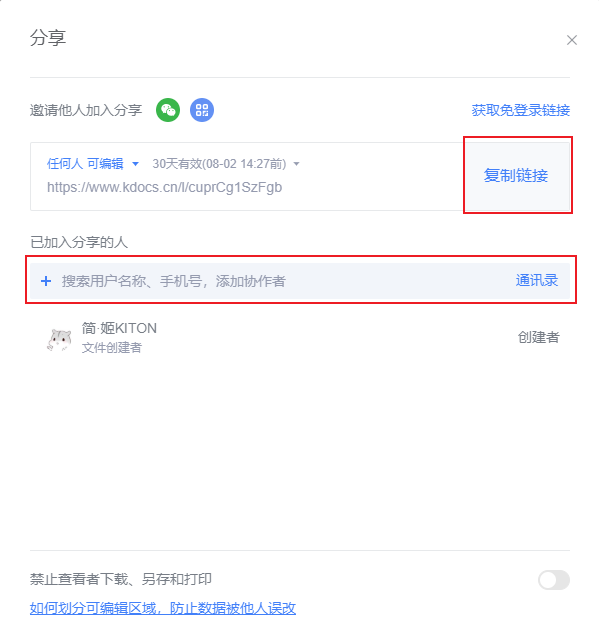
二,如何将文档保存到云文档
WPS有丰富多样的云端功能。
开启云同步,保存文件时会自动保存到云文档,还支持多地多设备同步修改文件,让办公更便捷。
以一个Word文件为例,可以通过保存,另存为,标题栏上传到云空间以及点击同步状态将文件保存到云文档。
首先演示如何“保存”文件到云文档。
点击左上角“保存”,弹出保存对话框,它的快捷键是Ctrl+S.
选择“我的云文档”,根据分类内容快速保存。
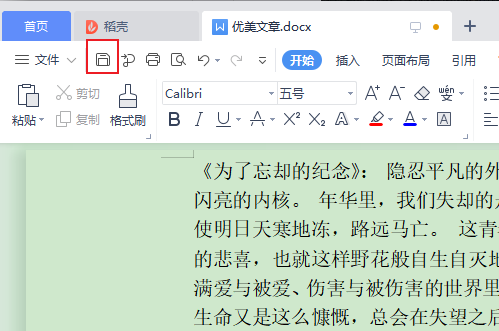
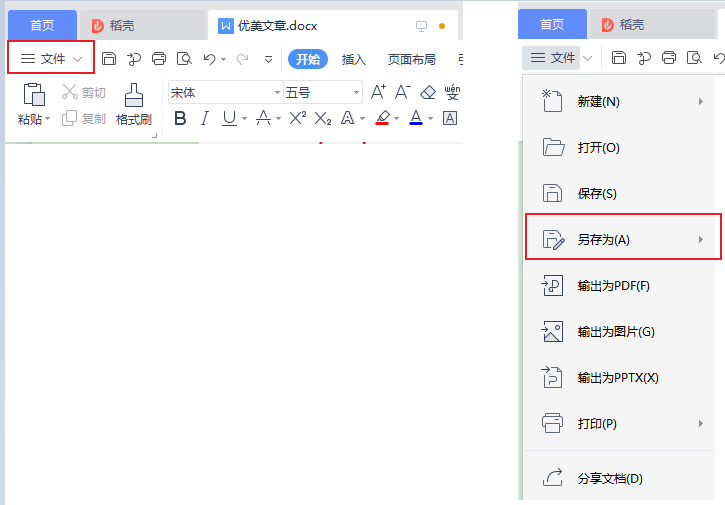
将鼠标放在“标题栏”位置,会出现文件状态浮窗。
点击“上传到云”,选择“我的云文档”,即可将文件快速保存。

以上就是几种将文件保存到云文档的方式
三,如何查找文件保存位置
当文件我们已经打开了,→想要知道此文件的保存路径怎么办?
将鼠标放在文件标题位置,此时出现文件信息浮窗,在此处可以查看文件路径,点击即可快速定位此文件。
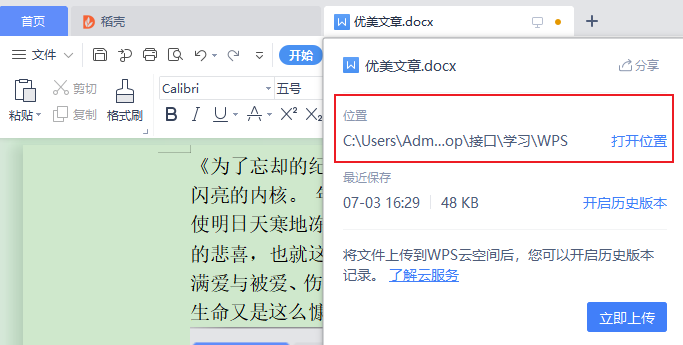
如果我们没有打开文件,如何快速查找云文档中的文件呢?
可以在“WPS搜索框”中输入文件名字或关键词,快速定位到文件,打开文件。
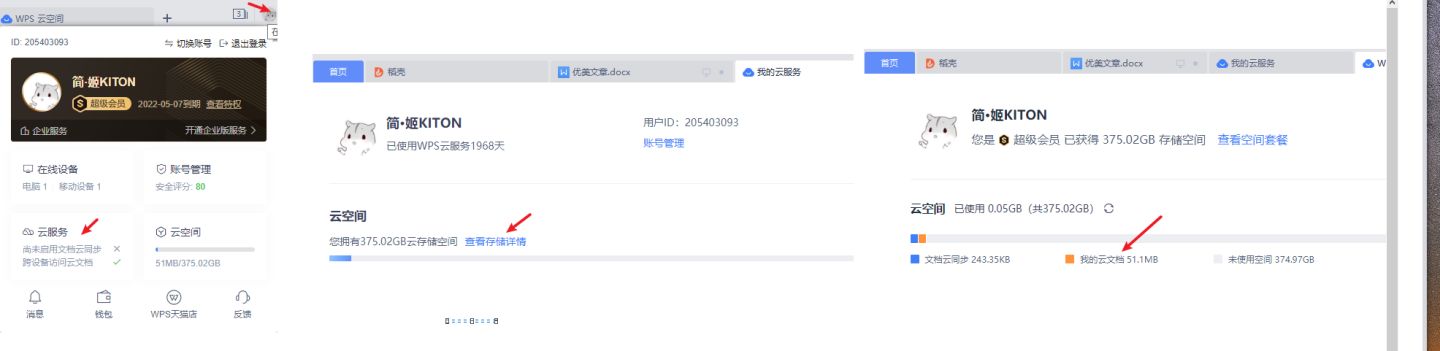

可以在“云文档”-“最近”查看最近使用或保存的文件,在文件下方可显示文件路径。
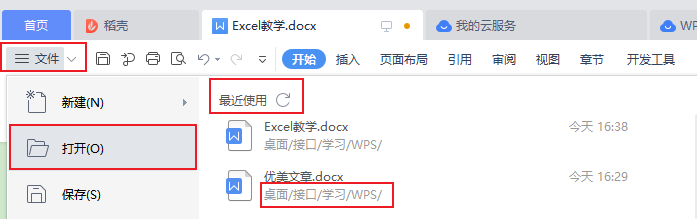
右键点击文件-打开文件位置,即可快速定位到此文件的位置。
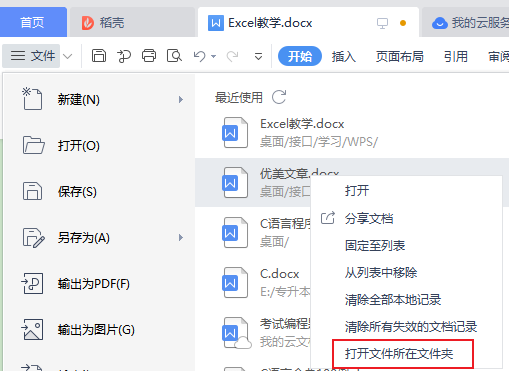
这仅仅是一次简单的产品发布吗?如果你对协同文档有所了解,或许就会发现,云 Office 三件套已经超越了简单的在线文档的范畴,它正在引领中国企业办公从在线文档走向云 Office 时代。
01
从在线文档到云 Office
让我们简单回顾一下在线文档的历史。
2015 年,SaaS 在中国刚刚萌芽的年岁, 正式发布了中国第一款在线协同办公产品,这在国内开创了在线文档这一品类的先河,也让很多中国用户第一次接触到了云端多人协作的办公方式。
此后,随着企业数字化转型的深入以及协同办公理念的普及,国内的在线文档产品层出不穷。
相较于传统的本地文档,在线文档最大的特色就是文档上云后可以实现多人协同编辑。通过在线文档,我们可以高效地完成会议纪要、团队周报、产品 PRD 等文档的撰写,可以进行简单的多人多地数据收集整理工作。
从个人「单打独斗」到多人实时协同,在线文档可以说大大提升了个人与企业的办公效率。
但仅有协同就够了吗?
当我们在用办公文档时,我们在用些什么?
轻量简洁的在线文档真的符合中国企业的使用需求吗?
文档的累计注册用户超过 7500 万,服务了 85 万家企业客户,在与广大企业和用户的深度互动中我们发现,大部分的企业不仅需要将大量本地存量的 Office 文件「云转化」,实现文件的云端集中管理和高效协同共享。与此同时,他们对文件格式的兼容性、产品的性能、使用体验的一致性都有极高的要求。